3 načina da zaboravite Wi-Fi mrežu u sustavu Windows 10
Sve informacije o WiFi -ju kao što su SSID , lozinka ili sigurnosni ključ itd. spremaju se kad god se prvi put povežete s novom WiFi mrežom. Windows 10 sprema ove podatke jer sljedeći put kada se trebate spojiti na istu WiFi mrežu, samo trebate kliknuti na gumb Poveži se i (Connect)Windows će se automatski pobrinuti za ostalo . To će vam uštedjeti muke s unosom lozinke svaki put kada se želite spojiti na istu mrežu.
Iako, Windows doslovno može pohraniti neograničen broj spremljenih profila WiFi mreže, ali ponekad se ne možete spojiti na spremljenu WiFi mrežu(can’t connect to the saved WiFi network) zbog oštećenog profila. U takvim slučajevima morate ručno zaboraviti spremljenu WiFi mrežu kako biste izbrisali WiFi profil s računala. Nakon što ste zaboravili WiFi mrežu, morat ćete unijeti lozinku za WiFi mrežu kako biste se povezali i profil za WiFi će se ponovno kreirati ispočetka.
Međutim, postoje slučajevi kada jednostavno želite ukloniti sve profile WiFi mreže koji se ne koriste, pa zašto zadržati te profile pohranjene na vašem sustavu? Možete nastaviti s potpuno brisanjem takvih profila iz sustava Windows 10(Windows 10) . I dobar je korak ukloniti stare WiFi profile s računala zbog nekih sigurnosnih razloga i zabrinutosti za privatnost. U ovom članku ćemo raspravljati o različitim načinima uklanjanja ili brisanja Wi-Fi profila koje ne želite koristiti u budućnosti.
VAŽNO:(IMPORTANT:) Ako zaboravite spremljenu WiFi mrežu, to ne znači da će je Windows 10 prestati otkrivati, tako da nema apsolutno nikakvog problema s zaboravljanjem spremljene WiFi mreže jer se možete ponovno povezati na istu mrežu u bilo kojem trenutku pomoću lozinke.
Koje su prednosti uklanjanja ili zaboravljanja određene Wi-Fi mreže na vašem sustavu?(What are the benefits of removing or forgetting a particular Wi-Fi network on your system?)
Kao što svi znamo da brzim inovacijama u tehnologiji lako dobivamo Wi-Fi mrežu gdje god se nalazili, bilo da se radi o trgovačkom kompleksu, domu prijatelja ili bilo kojem javnom prostoru. Ako ste koristili određenu Wi-Fi mrežu, Windows će pohraniti njezine podatke i stvoriti profil. Kad god koristite novu mrežu, ona će biti dodana na popis. To će nepotrebno povećati vaš popis WiFi mreža. Štoviše, s tim su povezani i neki problemi s privatnošću. Stoga se uvijek preporuča zadržati samo zaštićene profile Wi-Fi mreže pohranjene na vašem sustavu i ukloniti ostale.
3 načina(Ways) da zaboravite Wi-Fi mrežu u sustavu Windows 10
Obavezno stvorite točku vraćanja(create a restore point) u slučaju da nešto pođe po zlu.
Dakle, bez gubljenja vremena, pogledajmo kako izbrisati WiFi mrežnu vezu u sustavu Windows 10(how to delete a WiFi network connection on Windows 10) koristeći dolje navedene metode.
Metoda 1: Zaboravite Wi-Fi mrežu pomoću postavki sustava Windows 10(Method 1: Forget Wi-Fi Network using Windows 10 Settings)
1. Pritisnite Windows Key + I za otvaranje postavki(Settings) , a zatim kliknite Mreža i internet.(Network & Internet.)

2. Ovdje trebate odabrati " Wi-Fi " iz lijevog okna prozora, a zatim kliknuti na vezu " Upravljanje poznatim mrežama(Manage known networks) ".
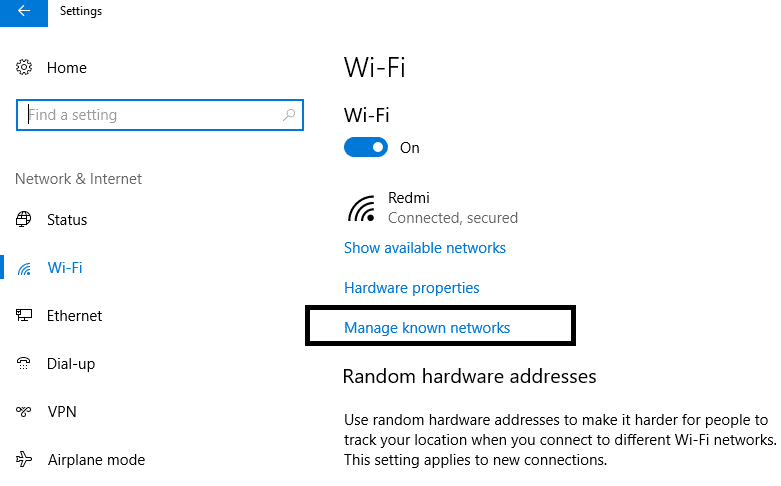
3. Ovdje ćete pronaći popis svih mreža koje ste ikada spojili(list of all networks you have ever connected) . Odaberite mrežu koju želite zaboraviti ili ukloniti. Nakon odabira, dobit ćete dvije opcije – Podijeli i Zaboravi.( Share and Forget.)

4.Kliknite na gumb Zaboravi i gotovo je.(Forget)
Kada sljedeći put povežete svoj uređaj s tom mrežom, Windows će morati pohraniti sve svoje podatke i stvoriti profil ispočetka. Stoga se uvijek preporuča zaboraviti one mreže koje nećete povezivati u budućnosti.

Metoda 2: (Method 2: )Zaboravite Wi-Fi mrežu putem trake zadataka(Forget Wi-Fi Network via the Taskbar)
Ova metoda je najbrža metoda za zaboravljanje određene Wi-Fi mreže. Ne morate otvarati Postavke(Settings) ili Upravljačku ploču(Control Panel) niti upisivati bilo koju vrstu naredbe, umjesto toga samo slijedite ove jednostavne korake:
1. U području obavijesti trebate kliknuti na ikonu Wi-Fi.(Wi-Fi icon.)
2. Nakon što se otvori popis mreža, desnom tipkom miša kliknite Wi-Fi mrežu koju želite ukloniti, kliknite opciju Zaboravi(Forget option) .
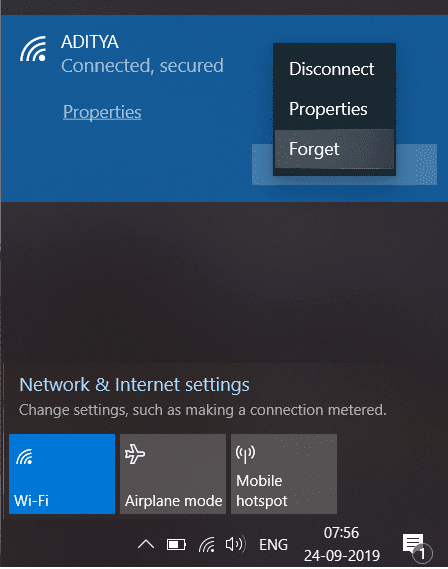
Nakon dovršetka koraka, više nećete vidjeti tu mrežu na svom popisu spremljenih mreža. Nije li najlakši način da zaboravite Wi-Fi mrežu u sustavu Windows 10(Windows 10) ?
Metoda 3:(Method 3: ) Izbrišite spremljenu Wi-Fi mrežu pomoću naredbenog retka( Command Prompt)
Ako ste tehnički upućena osoba, možete jednostavno izvršiti naredbe u naredbenom retku(Command Prompt) kako biste zaboravili određeni profil Wi-Fi mreže. (Wi-Fi)Možete čak isprobati ovu metodu ako sve gore navedene metode ne uspiju.
1.Upišite cmd u traku za pretraživanje sustava Windows, a zatim desnom tipkom miša kliknite( right-click) naredbeni redak i odaberite Pokreni kao administrator. (Run as administrator. )Također možete otvoriti povišeni naredbeni redak pomoću ovog vodiča(elevated command prompt using this guide) .

2. Nakon što se otvori naredbeni redak(Command Prompt) , upišite sljedeću naredbu u cmd i pritisnite Enter :
netshwlan prikaži profile(netshwlan show profiles)
3. Nakon toga morate u cmd upisati naredbu ispod da biste uklonili određeni Wi-Fi profil i pritisnuti Enter :
netshwlan delete profile name=”WIFI NAME TO REMOVE”
Napomena: (Note:) Obavezno(Make) zamijenite "WiFi naziv za uklanjanje" stvarnim nazivom Wi-Fi mreže koji želite ukloniti.

4. Ako želite ukloniti svu mrežu odjednom, upišite ovu naredbu i pritisnite Enter : netshwlan delete profile name=* i=*
Preporučeno:(Recommended:)
- Stvorite više Gmail računa bez provjere telefonskog broja(Create Multiple Gmail Accounts Without Phone Number Verification)
- 5 načina za otvaranje uređivača lokalnih grupnih pravila u sustavu Windows 10(5 Ways to Open Local Group Policy Editor in Windows 10)
- Ispravite pogrešku da se usluga pravila dijagnostike ne izvodi(Fix The Diagnostics Policy Service Is Not Running Error)
- Popravi pristup odbijen prilikom uređivanja hosts datoteke u sustavu Windows 10(Fix Access denied when editing hosts file in Windows 10)
Nadam se da su gornji koraci bili od pomoći i da sada lako možete zaboraviti Wi-Fi mrežu u sustavu Windows 10,(forget a Wi-Fi network on Windows 10,) ali ako još uvijek imate pitanja u vezi s ovim vodičem, slobodno ih postavite u odjeljku za komentare.
Related posts
3 načina za kombiniranje više internetskih veza
5 načina za pokretanje računala u sigurnom načinu rada
3 načina za povećanje namjenskog VRAM-a u sustavu Windows 10
3 načina da ubijete proces u sustavu Windows 10
9 načina da popravite Twitter videozapise koji se ne reproduciraju
4 načina za formatiranje vanjskog tvrdog diska u FAT32
6 načina da popravite Windows trgovina se neće otvoriti
7 načina da popravite traku zadataka koja se prikazuje na cijelom zaslonu
10 načina da popravite WiFi povezan, ali nema pristup internetu
6 načina za promjenu korisnika u sustavu Windows 10
6 načina da popravite Steam pogrešku transakcije na čekanju
Discord Overlay ne radi? 10 načina da to popravite!
5 načina za popravak Steam klijenta (osvježite/popravite/ponovno instalirajte STEAM)
3 načina da provjerite je li Windows 10 aktiviran
3 načina za brisanje datoteka koje štiti TrustedInstaller u sustavu Windows 10
7 načina da otvorite povišeni Windows PowerShell u sustavu Windows 10
15 načina da ubrzate sporo računalo sa sustavom Windows 10
4 načina da popravite Windows Store ne radi
5 načina da popravite SD karticu koja se ne pojavljuje ili ne radi
5 načina da popravite Gmail račun koji ne prima e-poštu
